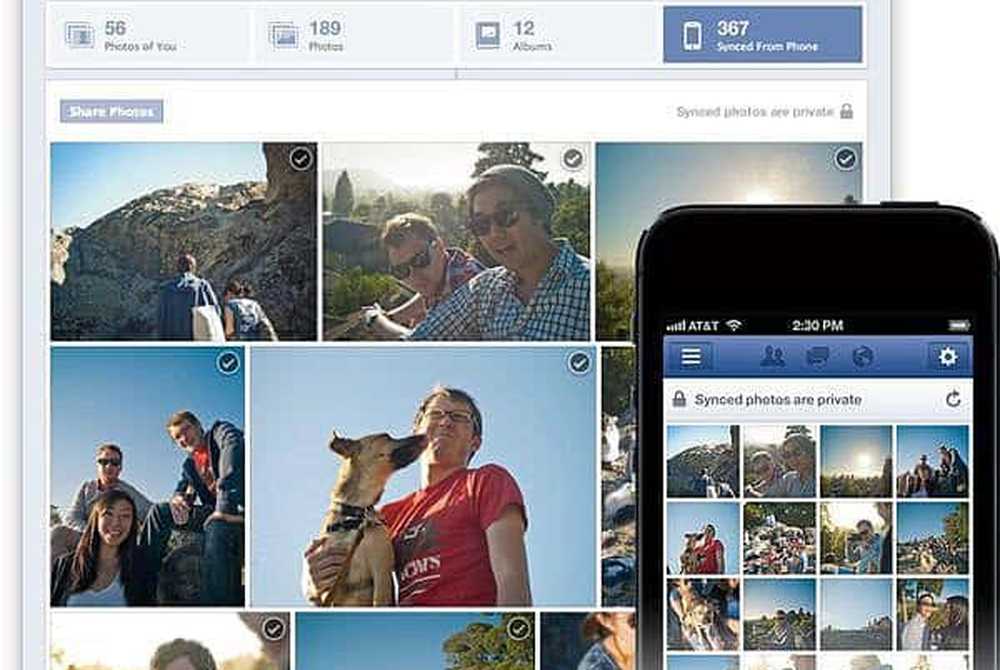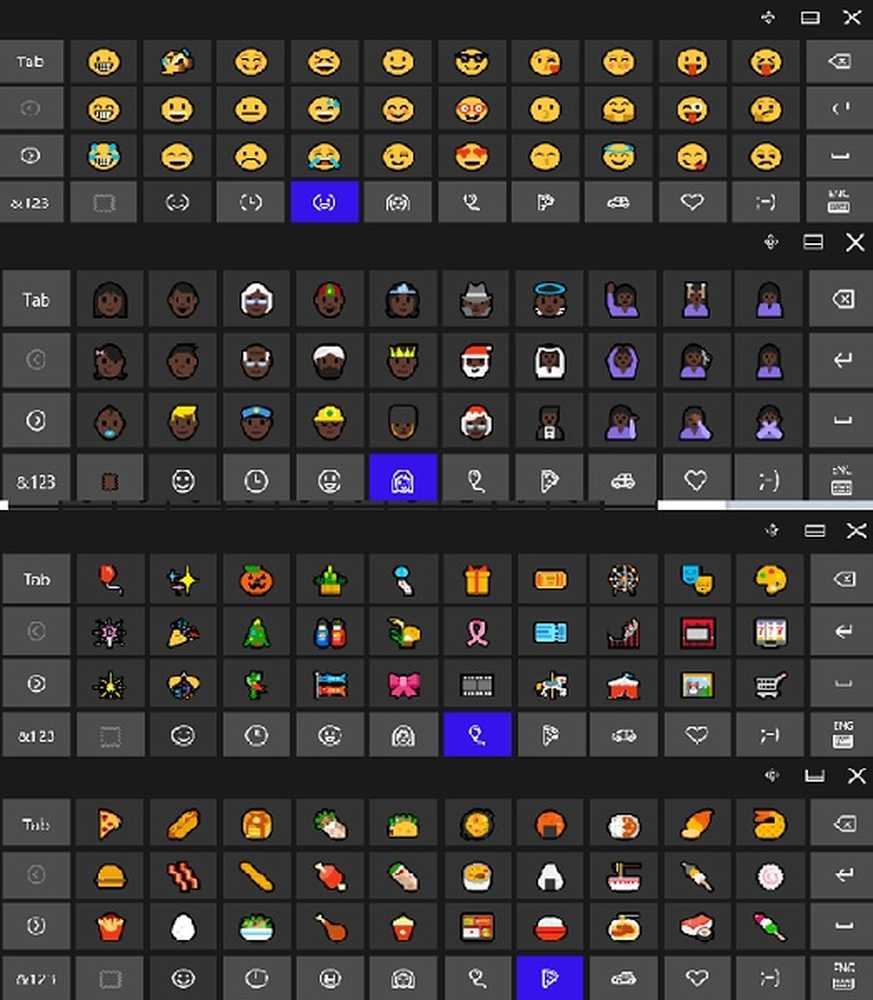Hoe e-mail te gebruiken om informatie naar uw Evernote-laptop te verzenden

Alle Evernote-accounts krijgen een e-mailadres toegewezen. Om uw e-mailadres open te krijgen Evernote en klik op Hulpmiddelen, Account informatie
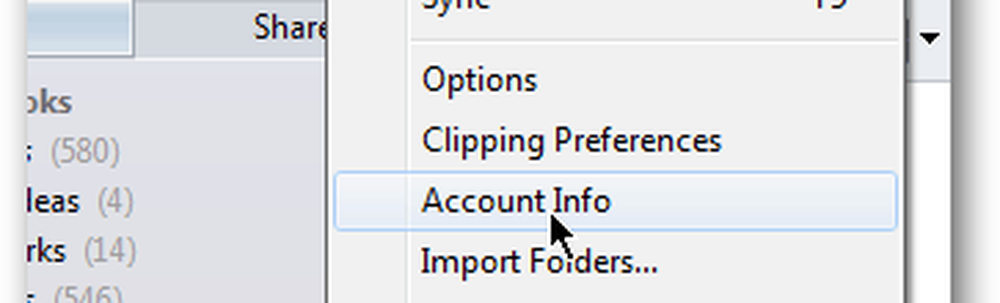
Klik met de rechtermuisknop op uw Evernote e-mailadres en klik op Kopiëren
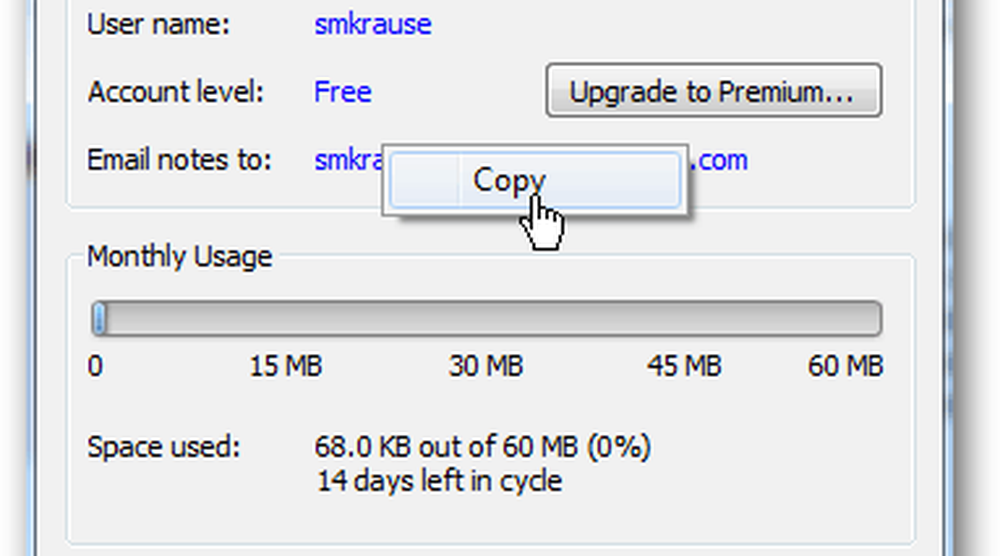
Vanaf hier is het vrij eenvoudig. Alles wat u dit e-mailadres verzendt, wordt geüpload naar uw standaard Evernote-notitieblok, tenzij u een @ -symbool gebruikt om de map op te geven waarnaar u het wilt laten bezorgen. Voorbeeld: Get the Milk! @Te doen
Omdat het e-mailadres niet het gemakkelijkst te onthouden is, raad ik u aan een nieuw contact in uw e-mailaccount te maken en het een naam als "Evernote Email" te geven, zodat u het gemakkelijk op uw mobiel of e-mailclient kunt vinden.
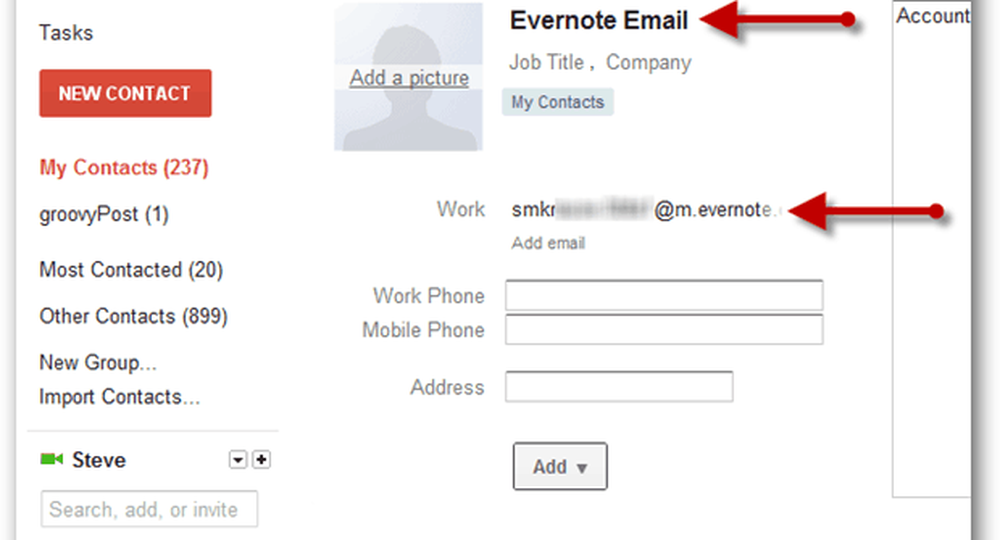
Zodra het contact is gemaakt, vult mijn e-mailclient het lelijke e-mailadres automatisch in door Evernote in te typen.
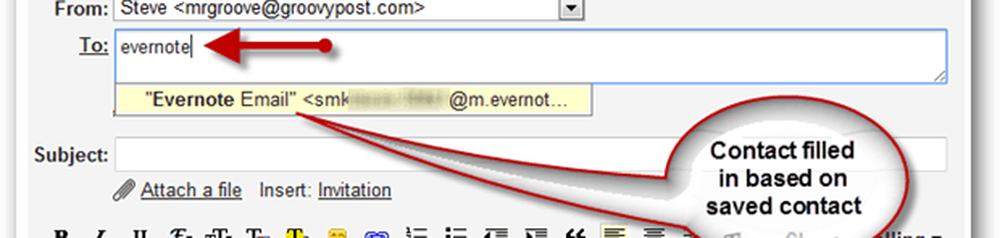
groovyTip - Tags
- Tags zijn een krachtig kenmerk van het vinden van notities in Evernote. Als u een tag wilt toewijzen, voegt u gewoon een # toe gevolgd door een tag in de onderwerpregel van uw e-mail.
- Voorbeeld: vergeet de melk niet! @todo #milk #groceries
Als je een groovy Evernote-fooi hebt, kun je hieronder een reactie achterlaten of een e-mail sturen naar [email protected].